Oszczędzanie baterii to nowa funkcja dodana do systemu Windows 10. Jeśli używasz laptop, a jeśli masz problemy z wyczerpywaniem się baterii, ta wszechmocna funkcja przychodzi na ratunek. Z Program oszczędzający baterię, Windows 10 może wyłapać aplikacje wyczerpujące baterię i je powstrzymać. Może nawet opóźnić / opóźnić Aktualizacje systemu Windows po włączeniu.
Zobacz też:Jak zwiększyć żywotność baterii w systemie Windows 10 za pomocą tych prostych kroków?
Aby rozpocząć, przejdź do Ustawienia > System > Oszczędzanie baterii
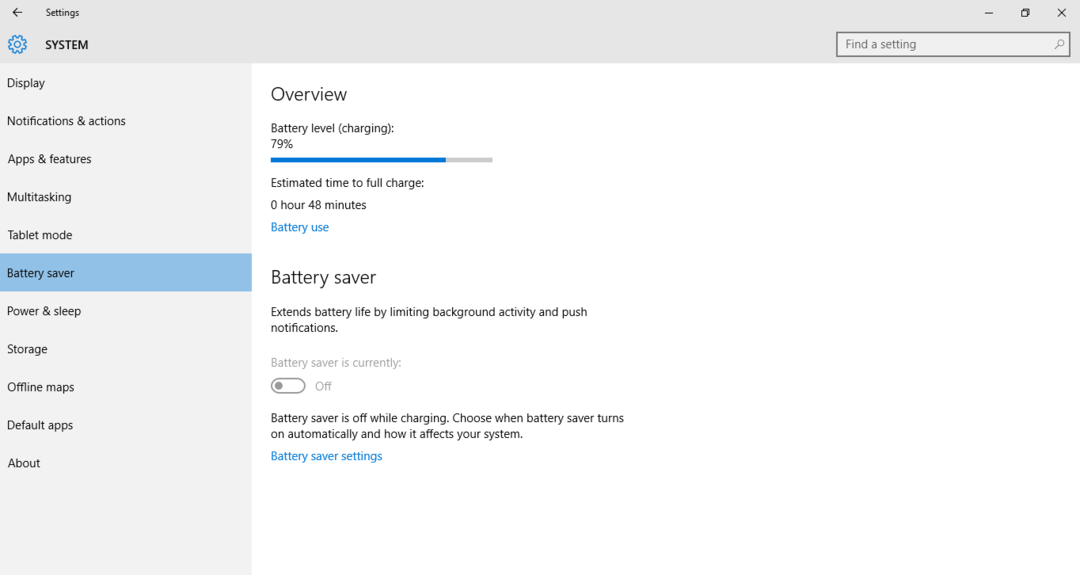
Spowoduje to otwarcie strony przeglądu oszczędzania baterii i podanie podstawowych informacji, takich jak poziom naładowania baterii, szacowany pozostały czas ładowania/rozładowania. Aby uzyskać szczegółowe informacje, dotknij Zużycie baterii
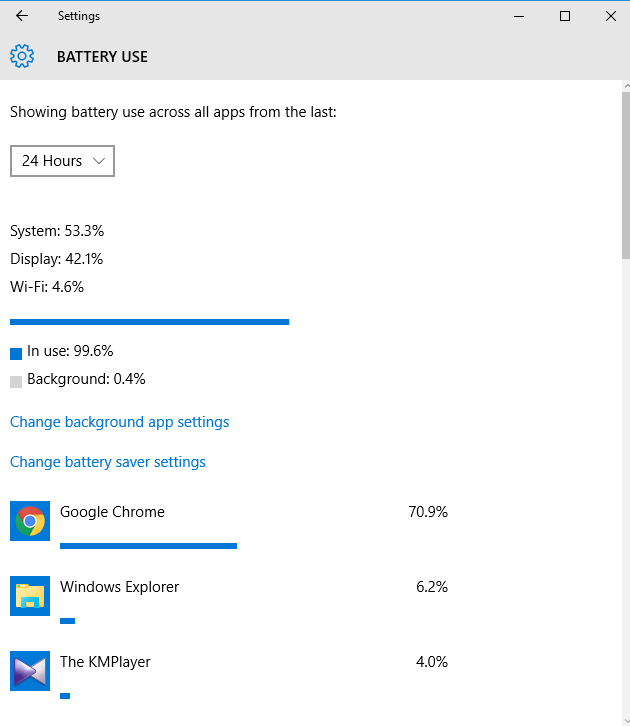
Ten widok pokazuje różnych sprawców, którzy wyczerpują baterię. Pokazuje, ile baterii zużywa system w porównaniu z wyświetlaczem i Wi-Fi w procentach. Pokazuje również procent baterii zużytej na pierwszym planie (w użyciu) i w tle. Domyślnie pokazuje aplikacje korzystające z baterii przez ostatnie 24 godziny. Możesz go zmienić na 48 godzin lub 1 tydzień, jak pokazano na poniższym zrzucie.
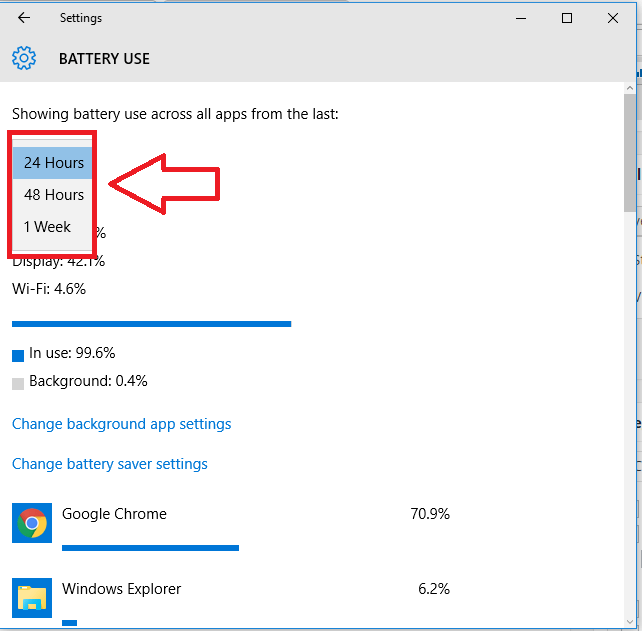
Teraz przewiń listę, aby zobaczyć, jak działa osobliwa aplikacja i rozładowuje baterię. Następnie kliknij konkretną aplikację i naciśnij szczegóły.
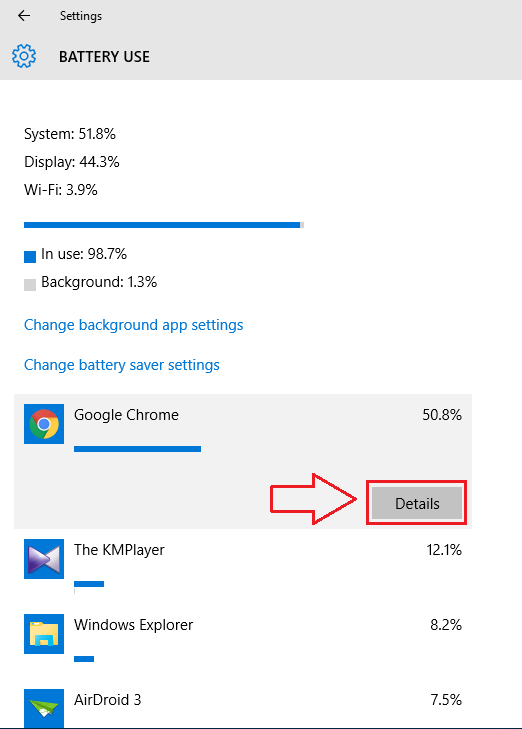
Po kliknięciu szczegółów pojawi się więcej informacji dotyczących aplikacji. Wyświetlany jest procent użycia systemu, użycie wyświetlacza i użycie Wi-Fi.
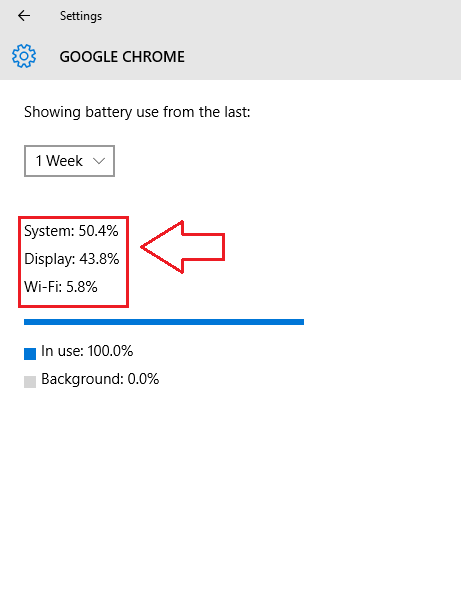
Najważniejszym zastosowaniem Oszczędzania baterii jest to, że może nawet złapać winowajców, którzy wyczerpują baterię w tle, gdy nie byliśmy tego świadomi.
Jeśli jesteś kimś w rodzaju osoby, korzystającej z wielu nowoczesnych aplikacji, istnieje duże prawdopodobieństwo, że mogą one wyczerpywać baterię w tle. Oszczędzanie baterii pozwala ograniczyć użycie w tle. Aby to zrobić, wróć do zużycie baterii ekranie i kliknij Zmień ustawienia aplikacji w tle. I pojawi się następujące okno.
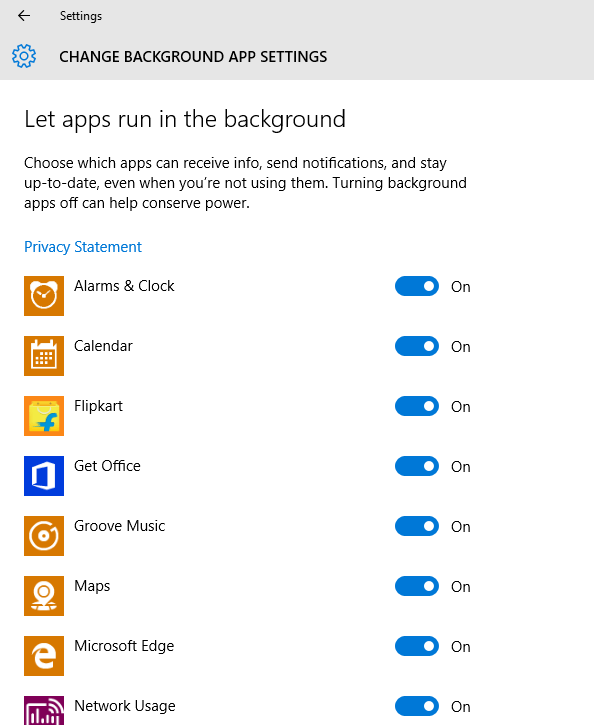
Przewiń listę i wyłącz aplikacje, których nie chcesz działać w tle.
Możesz także ustawić Oszczędzanie baterii, aby włączało się po osiągnięciu progowego poziomu naładowania baterii. Aby to zrobić, przejdź do przegląd oszczędzania ciasta, i kliknij ustawienia oszczędzania baterii i wybierz swoją wartość progową.
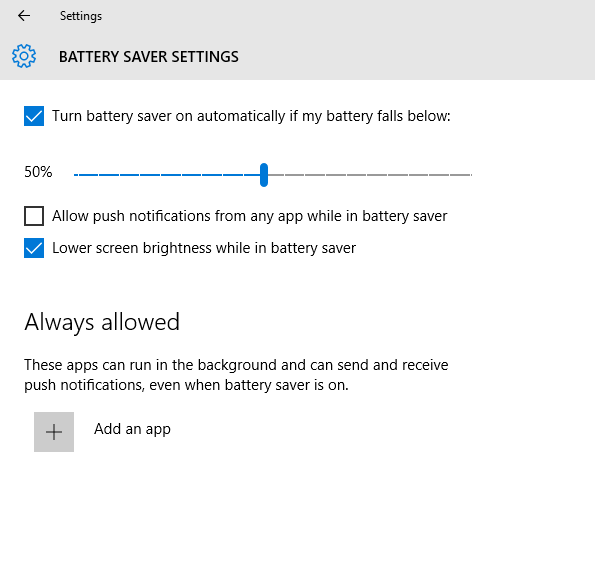
Zawsze, gdy jesteś zajęty lub nie masz ochoty na powiadomienia, a nawet nie chcesz pobierać aktualizacji, możesz ręcznie włączyć oszczędzanie baterii. Aby to zrobić, przejdź do Centrum akcji i kliknij opcję oszczędzania baterii.
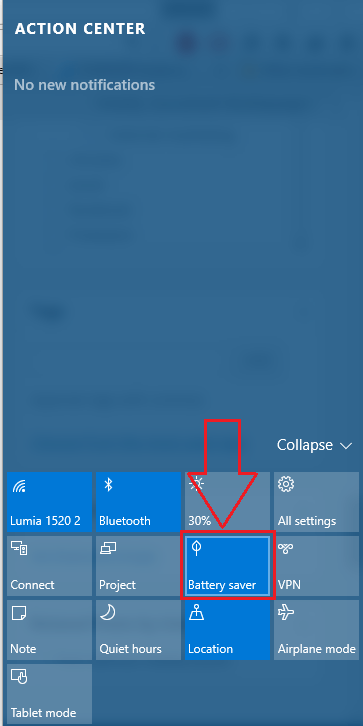
Ogólnie rzecz biorąc, oszczędzanie baterii to doskonała funkcja w systemie Windows 10. Pomaga nie tylko wyłapywać aplikacje wyczerpujące baterię, ale także może je zachować keep powiadomienia cichelub odroczyć pobieranie aktualizacji. Korzystam z tej funkcji dość często, jeśli nie regularnie. Dziękuję wam za przeczytanie, czekajcie na więcej!